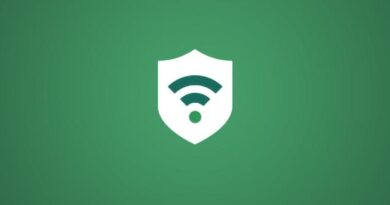Qué hacer si Windows no detecta la configuración del proxy de red

A la hora de navegar por Internet puedes encontrarte en ocasiones con problemas. Uno de los errores que puedes ver es que Windows no detecta la configuración del proxy de red. Esto va a impedir que navegues por la red con normalidad. No obstante, es un problema que vas a poder solucionar si sigues los pasos que vamos a explicar. De esta forma tu sistema Windows dejará de mostrar ese error y podrás conectarte sin problemas.
Por qué aparece el error de configuración del proxy
¿Qué provoca que aparezca el fallo de que Windows no detecta la configuración del proxy de red? Si esto aparece es que algún elemento de tu conexión no funciona bien. Algo muy común es que haya algún fallo con el adaptador de red, por ejemplo que los controladores estén desactualizados y haya algún conflicto.
También puede ocurrir que haya alguna mala configuración en Windows. Por ejemplo podría ser que tengas configurados unos servidores DNS determinados y eso cause problemas de conexión. Tal vez antes funcionaban bien, pero por algún motivo han dejado de funcionar correctamente y eso afecta a la conexión.
Otro motivo simple es que el router o el dispositivo tengan algún problema puntual. Por ejemplo en el caso del router, que se haya saturado después de recibir múltiples solicitudes. Si no es un aparato potente y actual, puede que tenga problemas y eso dé lugar a fallos de este tipo que impiden conectarte.
Además, debes tener en cuenta la posibilidad de que tengas algún programa instalado y que esté dando problemas. Incluso puede que se trate de algún antivirus o firewall que hayas instalado para que proteja tu equipo o una VPN para cifrar la conexión. Pueden tener problemas y aparecer este tipo de errores.
Qué hacer para solucionarlo
Entonces, ¿qué puedes hacer para solucionar el fallo de configuración del proxy de red en Windows? Vamos a dar una serie de pautas que puedes poner en práctica de una manera sencilla con el objetivo de lograr que la conexión vuelva a funcionar con total normalidad. Son pasos sencillos, como verás.
Reiniciar router y equipo
Lo primero y más básico que debes realizar es reiniciar los equipos. Esto puede servir para solucionar ciertos problemas que puedan aparecer y que tengan relación con la conexión. Simplemente vas a apagar tanto el ordenador como el router y los vas a volver a encender para ver si se soluciona el problema.
En el caso del router no basta con apagar y volver a encender; tienes que mantenerlo apagado al menos 30 segundos para que el reinicio sea completo y después volver a encenderlo. Esto puede venir muy bien cuando el aparato se ha saturado y aparecen complicaciones de este tipo.
Revisar que todo está actualizado
Tener todo actualizado es esencial para poder aprovechar los recursos disponibles al máximo y también para corregir posibles problemas que puedan aparecer. Es algo que debes verificar en Windows, pero también en el adaptador de red y los controladores que utiliza. Todo tiene que contar con las últimas versiones.
En el caso de Windows, tienes que ir a Inicio, entras en Configuración y vas a Windows Update. Automáticamente te mostrará posibles actualizaciones pendientes y solo tendrás que agregarlas. Puede tardar más o menos, según tu conexión y el tamaño de las actualizaciones que pueda haber.

Por otro lado, también debes verificar que los drivers de la tarjeta de red no están obsoletos. Si utilizas una versión antigua podrían generar conflictos y que no puedas conectarte con normalidad a Internet. Debes ir a Inicio, entras en Administrador de dispositivos, Adaptadores de red y allí seleccionas la tarjeta de red correspondiente. Tienes que hacer clic con el segundo botón del ratón y le das a Actualizar controlador.

Comprobar si algún software está interfiriendo
Lo siguiente que debes hacer es mirar si algún programa que tienes instalado puede estar interfiriendo y de ahí que aparezca el error de configuración del proxy en Windows. Especialmente debes mirar algún antivirus o firewall. Si tienes más de un antivirus instalado, este tipo de errores son comunes. También si utilizas un firewall mal configurado o que no sea de garantías.
Pero este problema también puede ocurrir si tienes una VPN instalada. En este caso lo que puedes hacer es pausarla momentáneamente y ver si el problema se soluciona. En caso afirmativo, lo que deberías hacer es probar a conectarte a otra VPN que no tenga este tipo de problemas o ver si tienes algo mal configurado que impida que la conexión funcione correctamente.
Siempre que instales aplicaciones de este tipo debes asegurarte de que son de garantías. Es importante que estén actualizadas y evitar las que no puedes confirmar su procedencia o si van a funcionar correctamente. Puedes usar antivirus como el propio Windows Defender, Avast o Bitdefender, así como VPN como NordVPN o ExpressVPN, que funcionan muy bien.
Obtener IP y DNS de forma automática
También deberías configurar la obtención de dirección IP y servidores DNS de forma automática. Normalmente utilizamos los que nos proporciona la propia operadora, pero también podemos cambiar los DNS y usar otros como pueden ser los de Google o Cloudflare. Esto no es malo, ya que incluso puede hacer que la conexión funcione mejor. Ahora bien, podrían aparecer problemas si esos servidores DNS por el motivo que sea funcionan mal.
Para configurarlo tienes que ir a Inicio, entras en Configuración, vas a Red e Internet y a Configuración de red avanzada. Una vez allí tienes que ir a Más opciones del adaptador de red y seleccionas el adaptador que corresponda. Tienes que ir a Propiedades, Protocolo de Internet versión 4, Propiedades nuevamente y allí ya seleccionas Obtener una dirección IP automáticamente y Obtener la dirección del servidor DNS automáticamente. Aceptas y cierras la ventana.
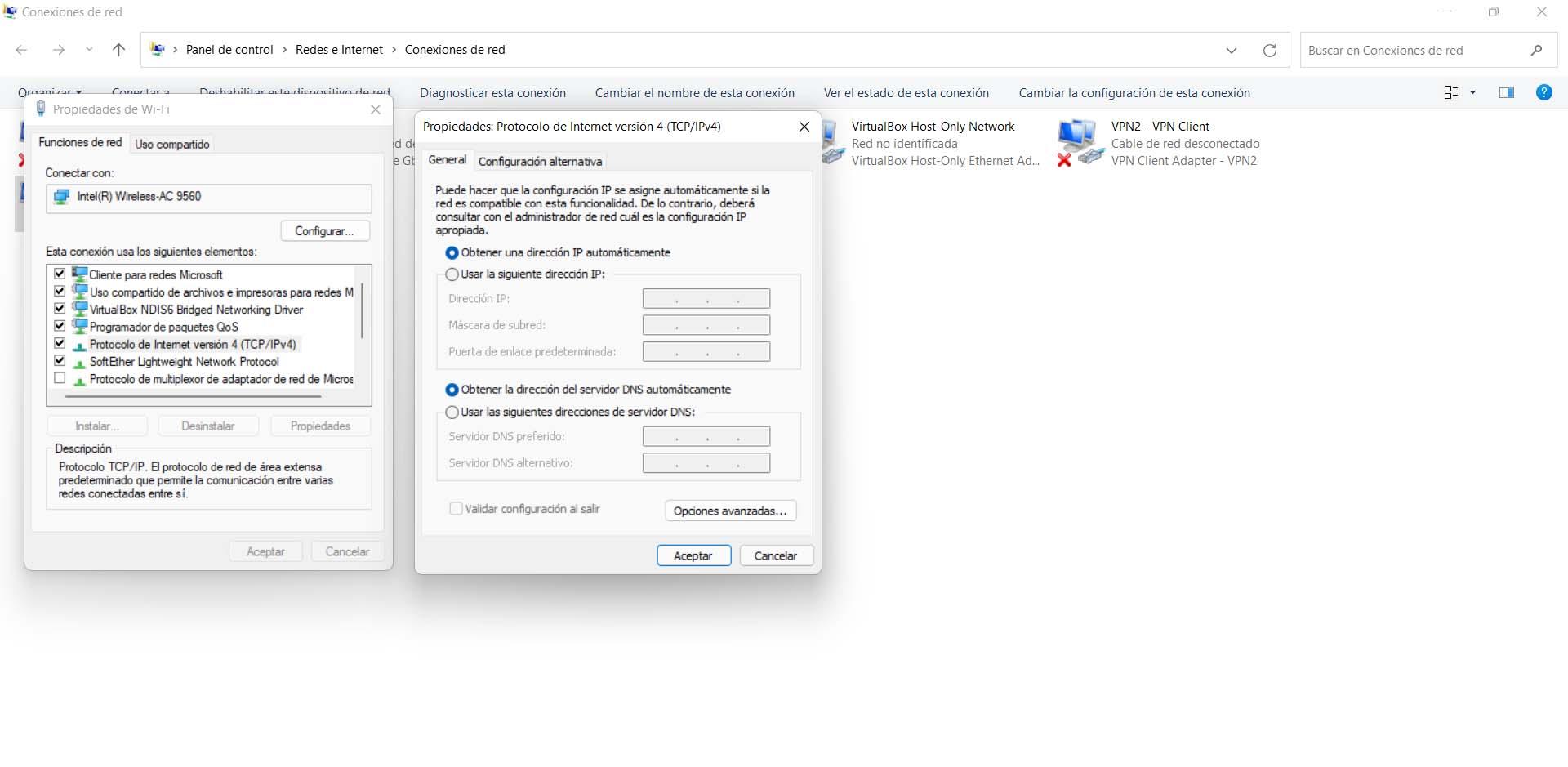
Revisar la configuración proxy en Windows
¿Tienes algo mal configurado en Windows? Tal vez la configuración proxy sea la causa de que aparezca este problema. Si es así, tiene fácil solución. Nuevamente tienes que ir a Inicio, entras en Configuración, Red e Internet, entras en Proxy y allí seleccionas Detectar la configuración automáticamente.
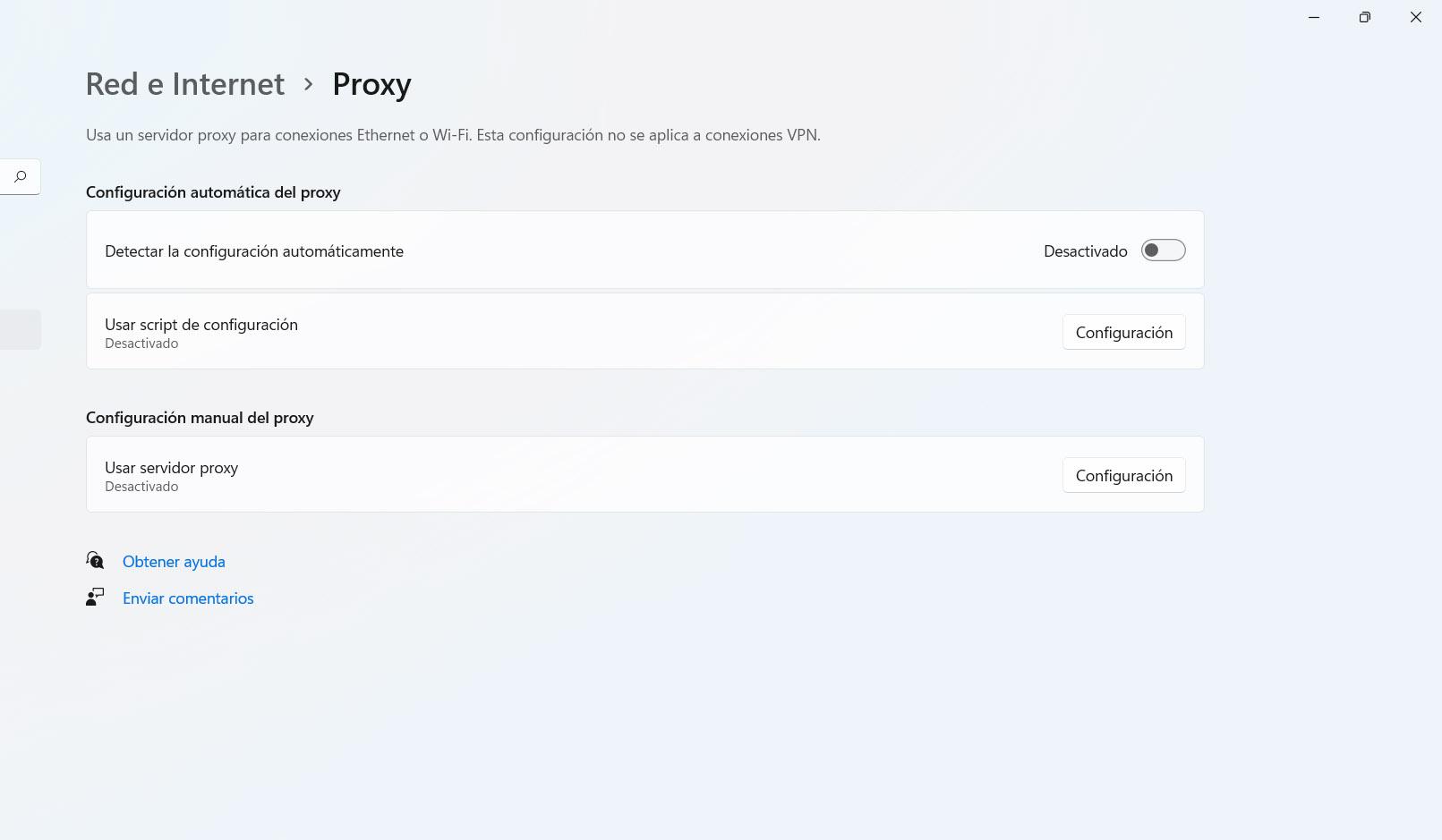
Si utilizas Windows 11, simplemente busca Proxy en la barra de búsquedas y pinchar en Cambiar configuración de proxy y llegarás al mismo sitio. Lo marcas en automático, reinicias y ves si de esta forma se elimina el problema.
Resetear los valores predeterminados del adaptador de red
Si todo lo anterior que hemos mostrado no ha tenido ningún efecto positivo, puedes probar a resetear los valores predeterminados de la tarjeta de red. Esto devolverá a la configuración previa a cualquier modificación que hayas realizado o cualquier actualización que haya podido generar algún conflicto.
Para ello vas a Inicio, entras en Configuración, Red e Internet, Configuración de red avanzada y allí buscas Restablecimiento de red. Simplemente continúas el proceso y a partir de ese momento ya tendrás la configuración de red con los valores predeterminados. Reinicias el sistema y vuelves a probar a conectarte.
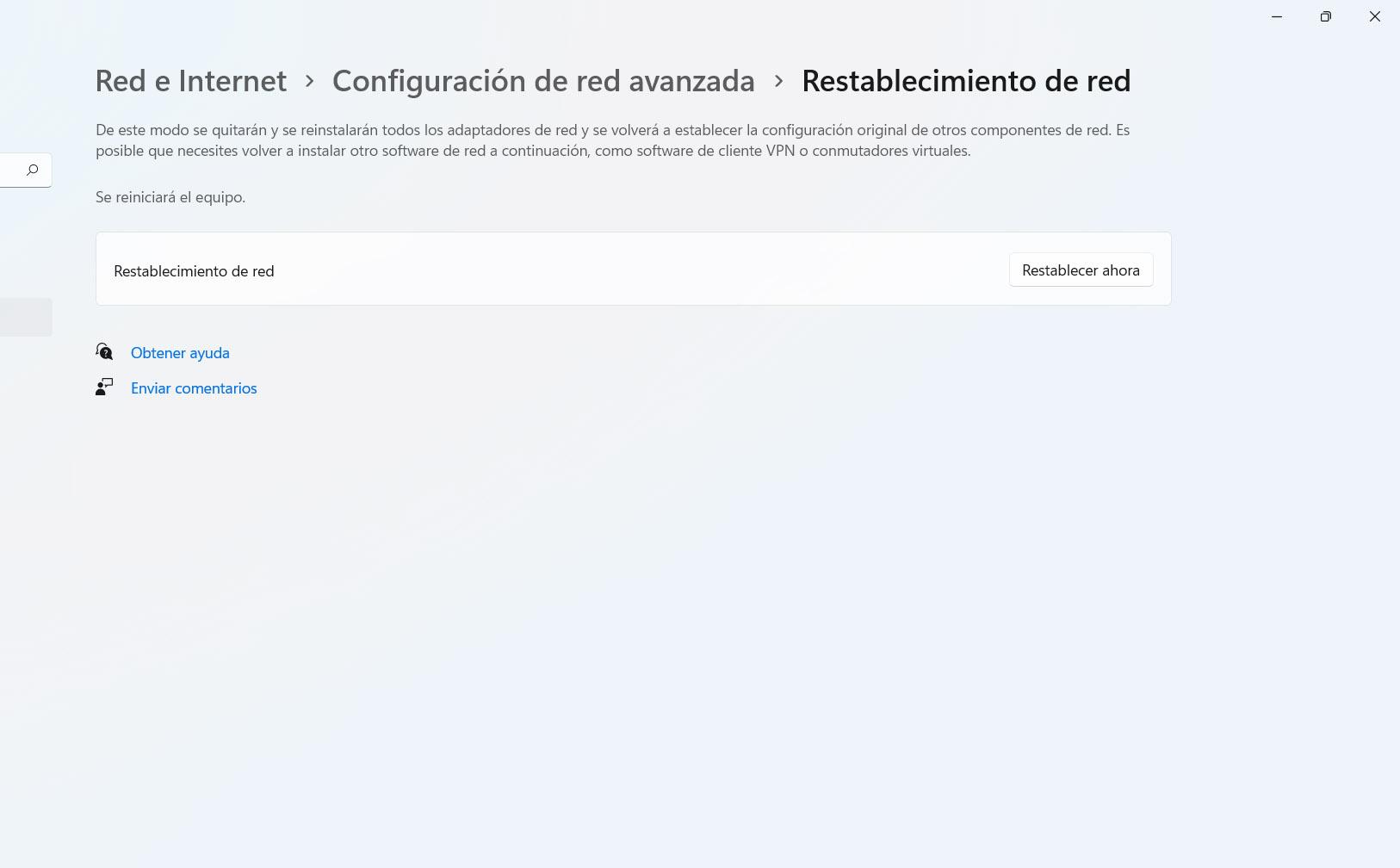
Buscar posible malware
Tal vez el problema por el que aparece el error de configuración de proxy en Windows es debido a algún virus que hay en el sistema. Por ejemplo si has instalado recientemente algún programa que es inseguro o has bajado algún archivo que pueda ser peligroso y ha afectado a algún componente del sistema.
Lo que debes hacer es utilizar un buen antivirus y escanear el sistema. Si detecta alguna amenaza, eliminas cualquier peligro que pueda haber. Debes asegurarte de utilizar una buena aplicación de seguridad. El propio antivirus de Windows puede ser más que válido, pero vas a tener muchas alternativas también.
En definitiva, si te encuentras con el fallo de configuración de proxy en Windows, es posible que se deba a algún problema con los controladores de red, configuración de sistema o incluso un malware que se haya colado. Puedes seguir los pasos que hemos explicado para dar con la solución y poder navegar con total normalidad nuevamente.
El artículo Qué hacer si Windows no detecta la configuración del proxy de red se publicó en RedesZone.
Powered by WPeMatico